10 hurtige måder at reparere Baldur’s Gate 3 fast på indlæsningsskærmen
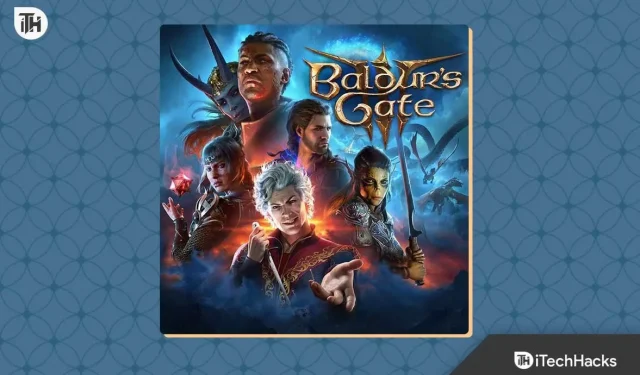
Baldur’s Gate 3 er blevet frigivet til brugerne, og det er trending i spilbutikken. Spillerne elsker dette spil på grund af rollespillende videogameplay. Der er tusindvis af brugere, der har skrevet positive anmeldelser om spillet.
Brugerne har rapporteret, at det er et meget interessant spil, som de elsker meget. Det er dog ikke ens for alle brugere. Der er mange brugere, der har rapporteret, at når de forsøger at starte spillet, sidder det fast på indlæsningsskærmen. Så vi vil liste løsningerne i denne vejledning for at løse dette problem, du får.
Hvorfor sidder Baldur’s Gate 3 fast på Loading Screen Multiplayer?
Mange brugere har rapporteret, at de står over for problemet med Baldur’s Gate 3 Stuck on Loading Screen . Dette problem opstår hos mange brugere, der har downloadet spillet. Brugerne behøver dog ikke bekymre sig om det, da det ikke er et stort problem. Vi vil liste årsagerne til, at du vil være i stand til at analysere årsagen til problemet.
- Internetforbindelsesproblem: Brugerne kan stå over for dette problem, hvis de er forbundet med en dårlig internetforbindelse.
- Systemproblemer: Problemet begynder at opstå, hvis dit system er inkompatibelt med at køre det.
- Andre apps: Nogle apps, der er installeret på dit system, kan også begynde at forårsage problemer med spillet.
- Driverproblem: De forældede drivere, der er på dit system, kan også forårsage problemer.
- Bugs: Nogle fejl i spillet kan også skabe sådanne problemer.
- Andre årsager: Der er også nogle andre grunde til, at du vil komme til at stå over for problemet. Det inkluderer Windows-problemer, grafikproblemer og meget mere.
Baldur’s Gate 3 sidder fast ved 100 % indlæsningsskærm – almindelige løsninger

Vi vil liste nogle enkle og nemme almindelige løsninger, som du kan prøve som et første skridt for at prøve at løse det problem, du står over for.
- Tjek internetforbindelse: Før du begynder med guiden, foreslår vi, at du tjekker internetforbindelsens hastighed. Hvis det ikke er stabilt, vil du blive ved med at stå over for problemer. Du kan tjekke denne vejledning for at lære om webstederne for at kontrollere internethastigheden.
- Deaktiver firewall: Hvis firewallen på dit system har blokeret spillets svar, vil du stå over for problemet, da spillet ikke vil være i stand til at oprette forbindelse til serverne. Du kan tjekke denne vejledning for at lære om de nødvendige trin for at deaktivere Firewall .
- Deaktiver antivirus: Ligesom firewallen kan antivirus også forårsage forskellige problemer i spillets afvikling. Vi vil foreslå, at du skal deaktivere det og kontrollere, om spillet begynder at fungere eller ej. Du kan tjekke denne vejledning for at lære om de nødvendige trin for at deaktivere Antivirus .
- Netværksdriver: Der er chancer for, at netværksdriveren på dit system ikke er opdateret, så spillet kan ikke oprette forbindelserne. Vi vil foreslå, at du opdaterer netværksdriveren og kontrollerer, om problemet er løst eller ej. Du kan tjekke denne vejledning for at lære om trinene til at opdatere netværksdriveren .
Reparer Baldur’s Gate 3 Stuck on Loading Screen (2023)

For dem, der har prøvet ovenstående trin og stadig står over for det samme problem med spillet, så er der chancer for, at problemet opstår på grund af andre årsager. Vi vil foreslå, at du tjekker løsningerne, som er anført nedenfor.
Tjek systemkrav
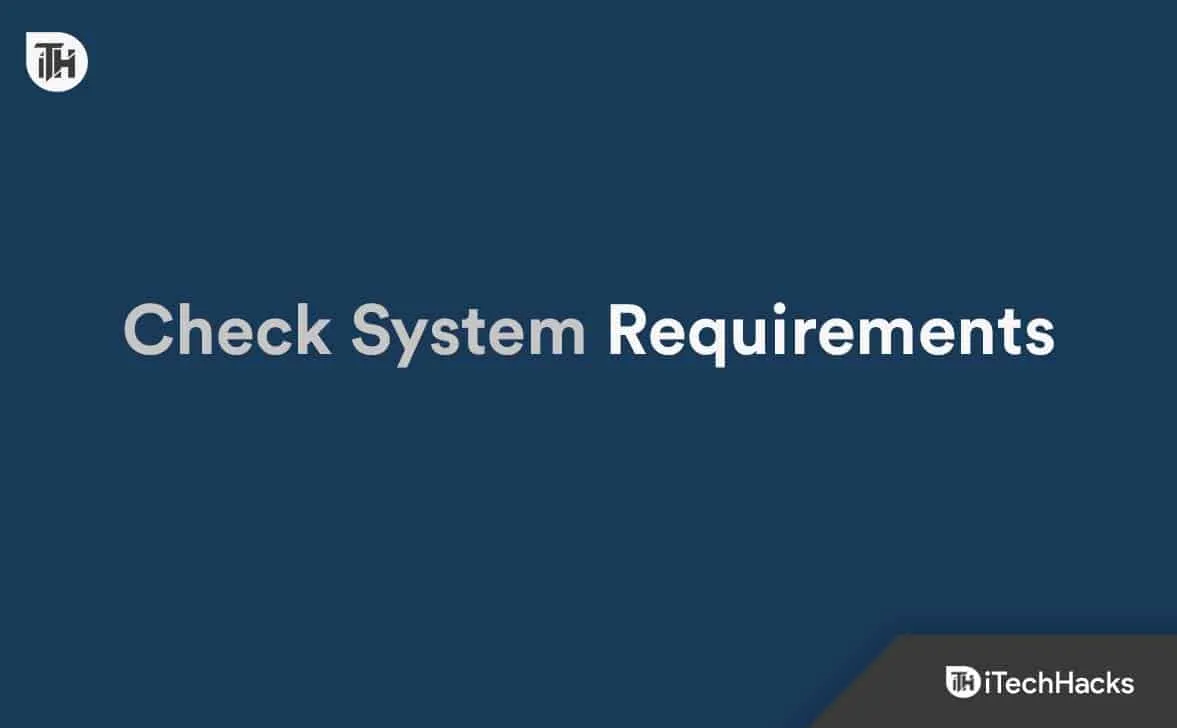
En af hovedårsagerne til, at du måske står over for problemet, er systemkravene. Baldur’s Gate 3 er et tungt spil, der kræver store ressourcer som RAM, grafik, processor osv. for at køre korrekt. Hvis din pc ikke har tilstrækkelige systemkrav til at køre spillet, vil du få problemer. Vi har listet systemkravene for spillet nedenfor.
Minimum systemkrav
- Operativsystem: Windows 10 er påkrævet
- Processor: Dit system skal have AMD FX 8350 eller Intel I5 4690
- RAM: 8 GB eller mere
- Grafik: Krav til 4 GB VRAM. Dit system skal have Nvidia GTX 970 eller RX 480
- Lagerplads: Sørg for, at dit system har mere end 150 GB ledig plads
Anbefalede systemkrav
- Operativsystem: Windows 10 eller Windows 11 .
- Processor: Dit system skal have AMD r5 3600 eller Intel i7 8700K
- RAM: 16 GB eller mere
- Grafik: Krav til 8 GB eller mere VRAM. Dit system skal have Nvidia 2060 Super eller RX 5700 XT
- Lagerplads: Sørg for, at dit system har mere end 150 GB ledig plads
Opdater grafik driver
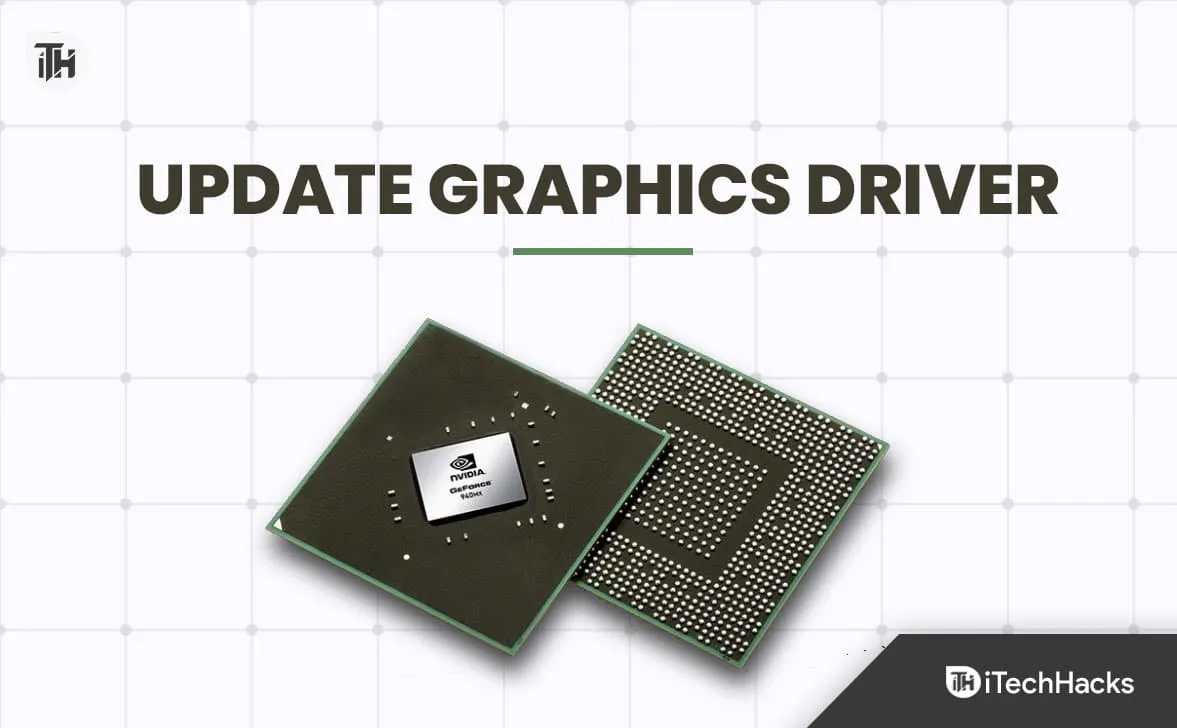
Hvis dit system opfylder minimums- eller anbefalede systemkrav for at køre spillet, vil vi foreslå, at du tjekker, om den grafikdriver, du bruger, er opdateret eller ej. Mange brugere har rapporteret, at de ikke har opdateret deres grafikdrivere i lang tid. De bliver ved med at udskyde opdateringerne, hvorfor der er chancer for, at problemet kan begynde at opstå. Du kan følge de trin, der er angivet nedenfor, for at opdatere grafikdriveren.
- Åbn Startmenuen .
- Søg i Enhedshåndtering .
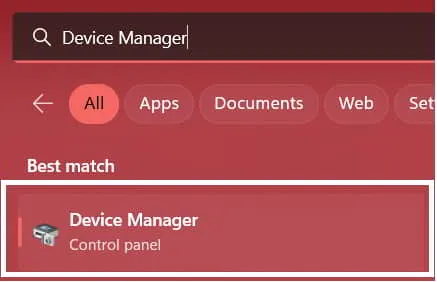
- Gå nu og udvid skærmadapterne .
- Vælg driveren og højreklik på den .
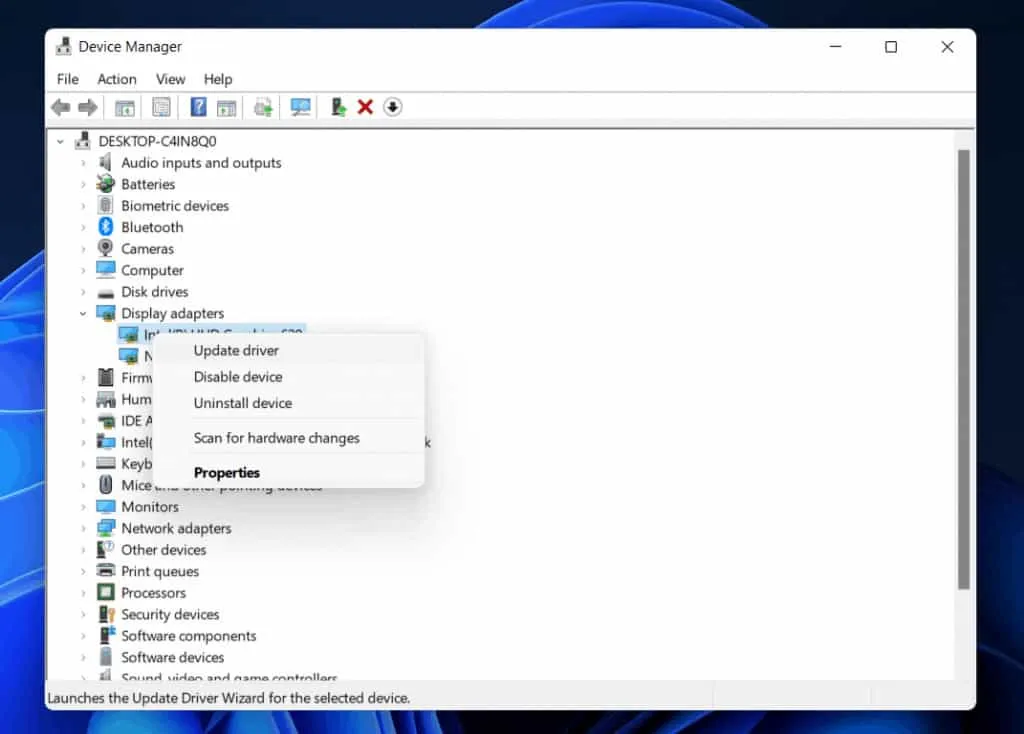
- Vælg nu muligheden for Opdater driver .
- Efter det skal du kontrollere, om der er nye opdateringer tilgængelige eller ej.
- Hvis der er tilgængelige opdateringer, skal du downloade dem .
- Sørg for at genstarte systemet for at anvende ændringerne.
Tjek serverstatus
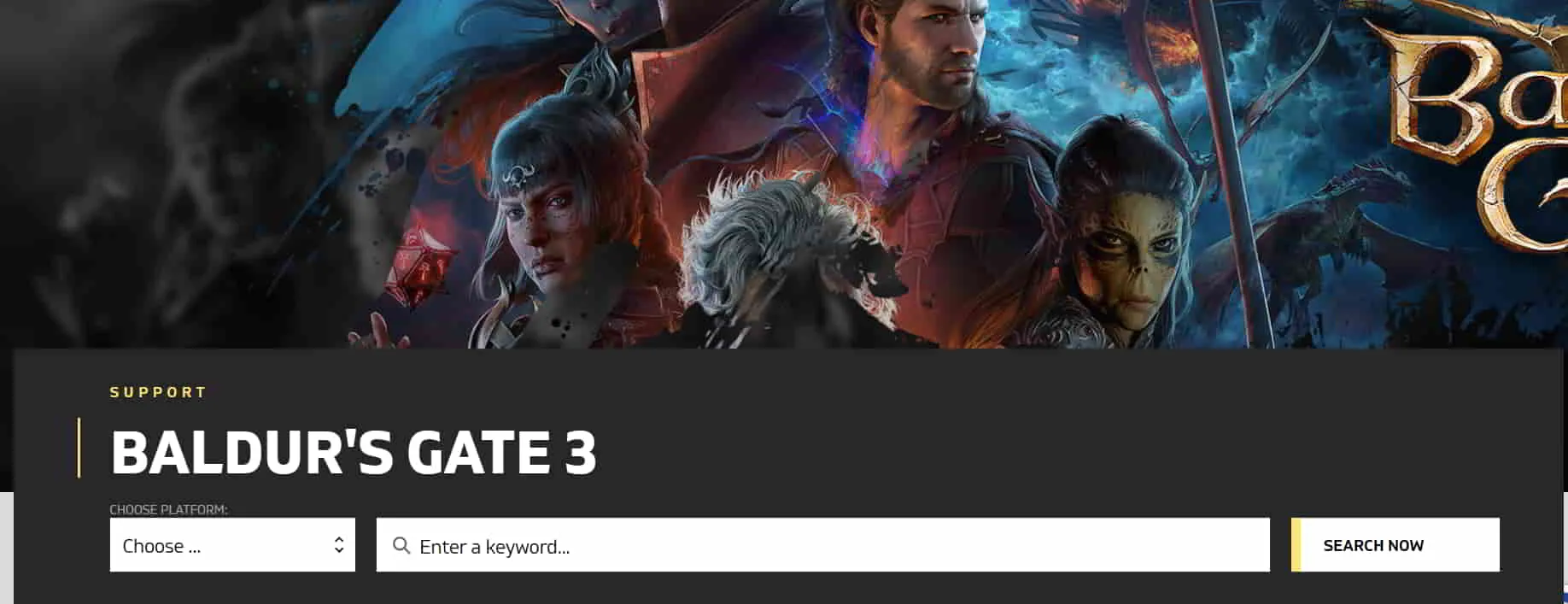
Når du har opdateret grafikdriveren, skal du sørge for at tjekke spillets serverstatus. Da spillet er blevet udgivet for nylig til brugere, så er der chancer for, at det kan få høj trafik på grund af, at spillet ikke kører. Det vil være bedst for dig at tjekke serverstatus nu.
Der er mange brugere, der havde rapporteret, at da de forsøgte at starte spillet, så stod serverne over for udfald på det tidspunkt, hvorfor de ikke var i stand til at spille spillet. Du kan kontrollere serverstatus for at sikre, at der ikke opstår problemer fra deres side. For at kontrollere serverstatus kan du besøge denne hjemmeside .
Bekræft integriteten af spilfiler
Hvis problemet stadig opstår hos dig, og der ikke er nogen serverproblemer fra deres side, vil vi foreslå, at du tjekker, om spilfilerne er installeret korrekt eller ej.
Der er chancer for, at spilfilerne måske er blevet beskadiget eller mangler, hvilket betyder, at spillet ikke kører og sidder fast ved indlæsningsskærmen. Så det vil være bedre for dig at verificere det ved hjælp af den funktion, der findes i spilbutikken. Du skal følge trinene nedenfor for at gøre dette.
- Åbn Startmenu .
- Søg på Steam og gå til biblioteksindstillingen .
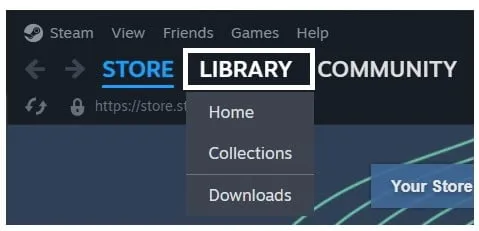
- Vælg nu spillet , og klik på Egenskaber .
- Klik på Installerede filer .
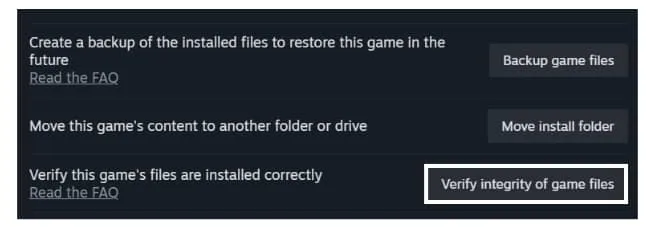
- Klik nu på muligheden for ” Bekræft spilfilernes integritet .”
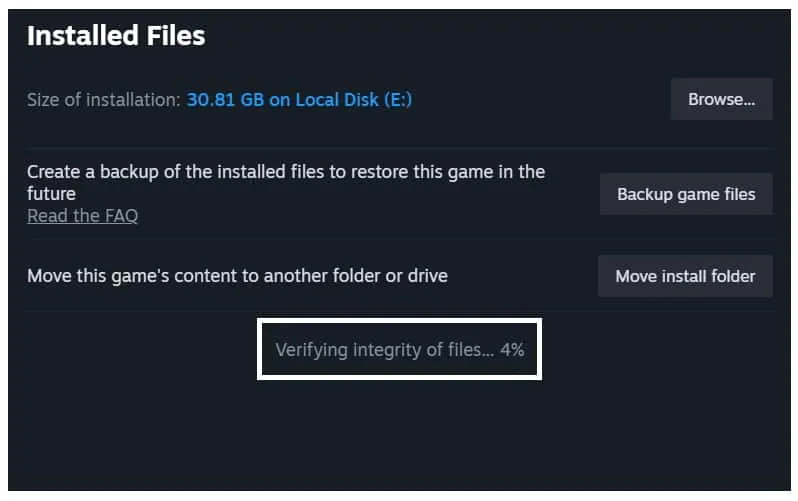
- Efter det skal du vente på, at processen er fuldført .
- Når processen er afsluttet , skal du genstarte systemet og kontrollere, om problemet er løst eller ej.
Indstil høj ydeevne i strømstyring
Du kan også prøve at ændre strømindstillingerne for at løse problemet. Det kan hjælpe dig med at løse problemet, fordi systemet nogle gange ikke giver tilstrækkelige ressourcer til spillet, hvorfor problemerne begynder at opstå. Du kan følge de trin, der er angivet nedenfor, for at gøre dette.
- Åbn Kontrolpanel .
- Vælg Hardware og lyde .
- Vælg nu Strømindstillinger .
- Vælg derefter indstillingerne for høj effekt .
Deaktiver fuldskærmsoptimering
Du kan også prøve at deaktivere fuldskærmsoptimering for at løse problemet. Nogle gange kan denne type indstilling også forårsage problemer i spillets afvikling. Du skal følge trinene nedenfor for at gøre dette.
- Åbn filens placering af spillet.
- Vælg exe-spilfilerne.
- Højreklik nu på den, og vælg indstillingen Egenskaber .
- Efter det skal du klikke på indstillingen Kompatibilitet .
- Du vil finde muligheden for at deaktivere fuldskærmsoptimering . Vælg det.
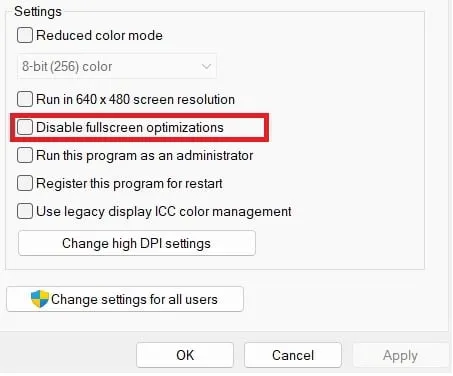
- Klik derefter på Anvend og gem ændringerne.
Prøv at slette midlertidige filer
De brugere, der står over for problemet, kan også prøve at slette de midlertidige filer. Nogle gange begynder de midlertidige filer også at forårsage problemer under afviklingen af spillet. Så det vil være bedre for dig at slette dem. Du kan gøre dette ved hjælp af de trin, der er angivet nedenfor.
- Tryk på Win + R .
- Skriv nu %temp% i feltet og tryk på Enter.
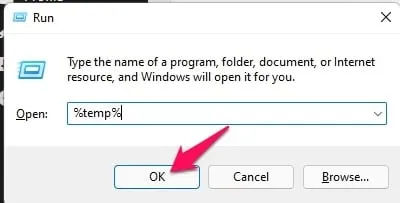
- Efter det skal du vælge alle filerne.
- Højreklik og vælg indstillingen Slet .
- Vent på, at filerne bliver slettet . Nogle filer vil være der, for hvilke du skal vælge indstillingen Spring over .
- Efter det skal du genstarte systemet og kontrollere, om problemet er løst.
Luk Ressourceforbrugende opgaver
De brugere, der står over for problemet, kan prøve at lukke de opgaver, der kører uden grund. Der er chancer for, at opgaverne, der kører i baggrunden, bruger for mange ressourcer, så spillet kører ikke ordentligt, da det ikke får tilstrækkelige ressourcer.
Så det vil være godt for dig at lukke disse opgaver, før du starter spillet. For at lukke ressourcekrævende opgaver skal du følge de trin, der er angivet nedenfor.
- Åbn Task Manager . (Du kan trykke CTRL + SHIFT + ESC)
- Gå nu til fanen Processer .
- Vælg de opgaver, der kører unødigt.
- Højreklik på den og vælg Afslut opgave .
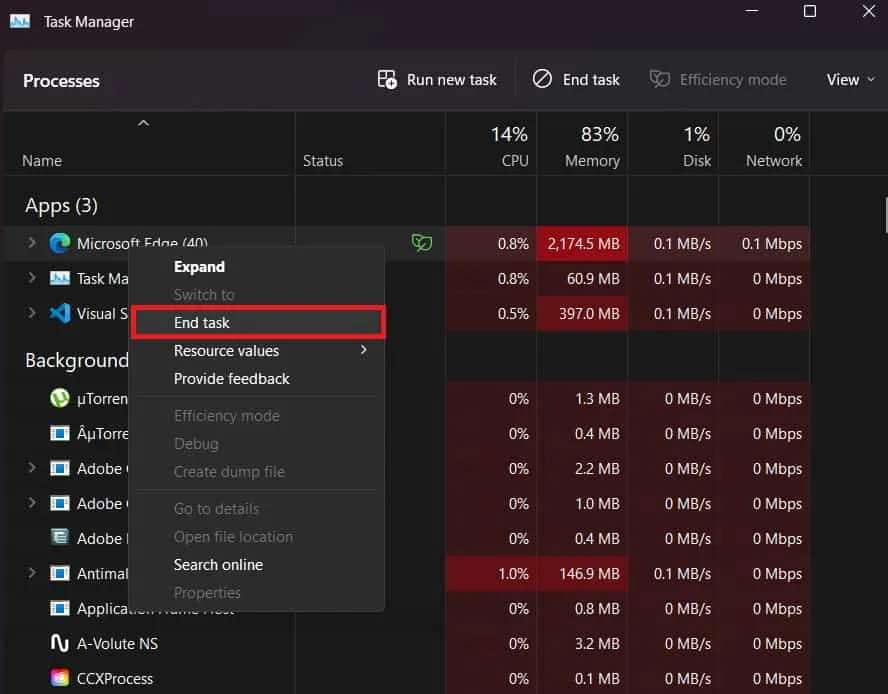
- Gør dette for alle de processer, der kører unødigt.
Se efter spilopdateringer
Der er chancer for, at spillet måske ikke kører på grund af nogle fejl eller problemer. Så vi foreslår, at du besøger spilbutikken og tjekker efter de seneste opdateringer. Da spillet for nylig er blevet udgivet i spilbutikken, arbejder udviklerne på at gøre det mere glat for alle.
De arbejder på at løse de problemer, som er rapporteret af spillerne. Det er derfor, det vil være bedre for dig at blive ved med at tjekke efter de seneste opdateringer, da udviklerne muligvis frigiver enhver opdatering for at løse problemet, som skyldes, at spillet ikke kører.
Se efter Windows Update
Det er vigtigt for dig at sikre, at du bruger den nyeste Windows-version. Hvis du ikke bruger den seneste opdatering på dit system, vil du stå over for forskellige problemer. Der er mange brugere, der har rapporteret det. Så hvis dit system ikke er opdateret, vil spillet heller ikke fungere korrekt. Vi foreslår, at du følger nedenstående trin for at søge efter Windows-opdateringen.
- Åbn Indstillinger .
- Vælg indstillingen Windows Update .
- Klik nu på Søg efter opdateringer .
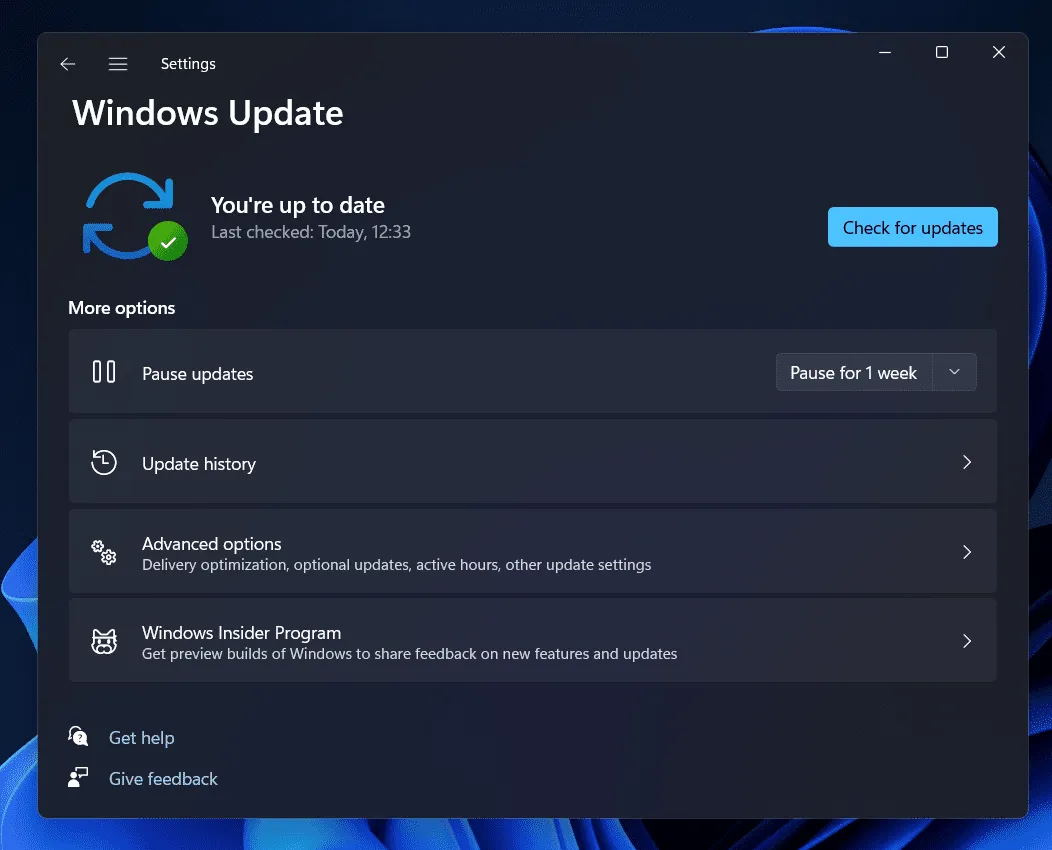
- Hvis der er nye opdateringer tilgængelige, skal du downloade og installere dem.
- Når de er installeret, skal du genstarte systemet for at anvende ændringerne.
- Tjek nu, om spillet fungerer eller ej.
Afslutter
Der er mange brugere, der har rapporteret, at Baldur’s Gate 3 sidder fast på indlæsningsskærmen . Dette er ikke et stort problem, som du skal bekymre dig om. I denne vejledning har vi listet de trin, hvorigennem du vil være i stand til at løse problemet. Vi håber, at denne vejledning vil hjælpe dig med at løse problemet.
- Fix: Baldur’s Gate 3 vil ikke starte eller indlæses ikke på opstarts-pc
- 8 måder at løse division 2 på, der styrter, fryser, sidder fast ved indlæsningsproblem
- Sådan repareres FIFA 23, der sidder fast på indlæsningsskærmen på pc
- Sådan repareres Amazon Prime Video, der sidder fast på indlæsningsskærmen
- 7 måder at reparere Call of Duty Mobile på, der sidder fast på indlæsningsskærmen
- Ret Rocket League, der sidder fast eller fryser på indlæsningsskærmen
- Sådan repareres Disney Plus, der sidder fast på indlæsningsskærmen på pc/tv/telefon
Skriv et svar